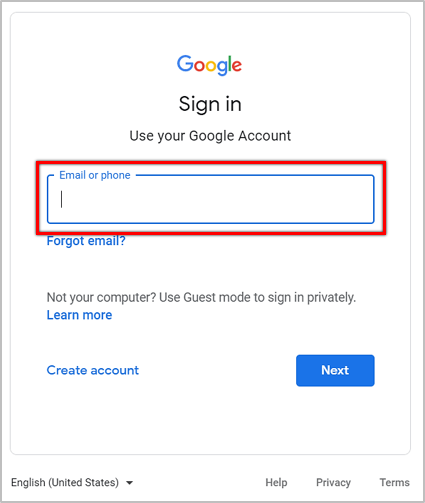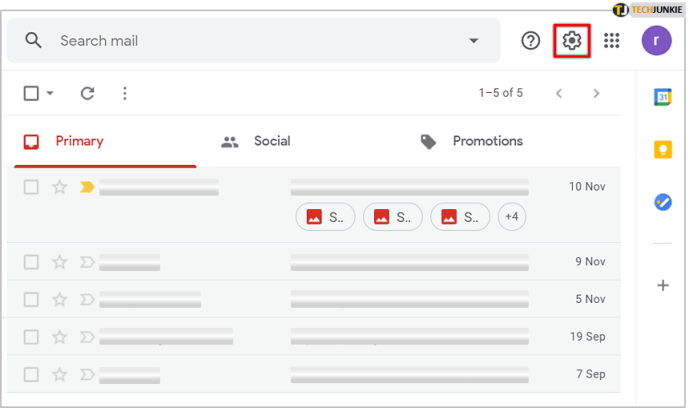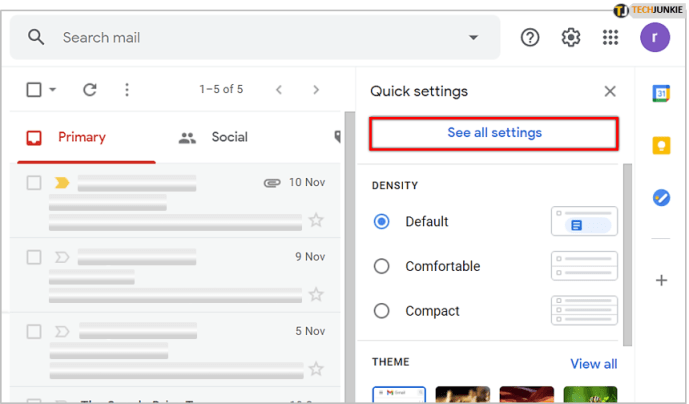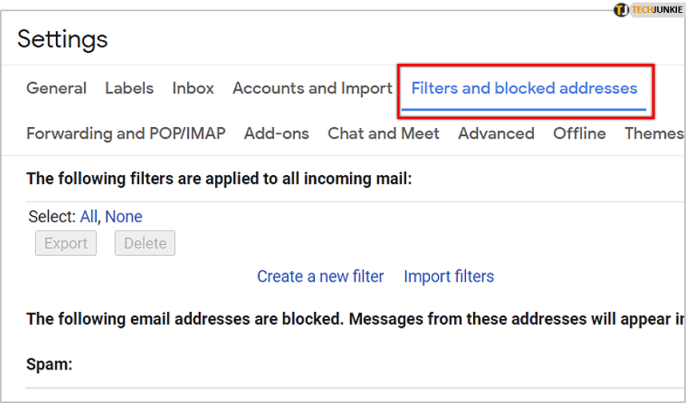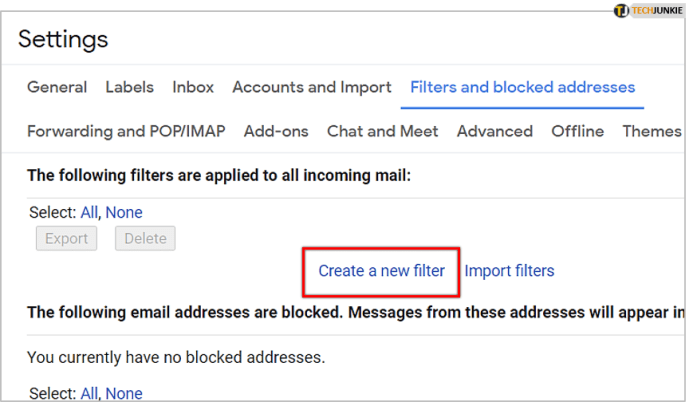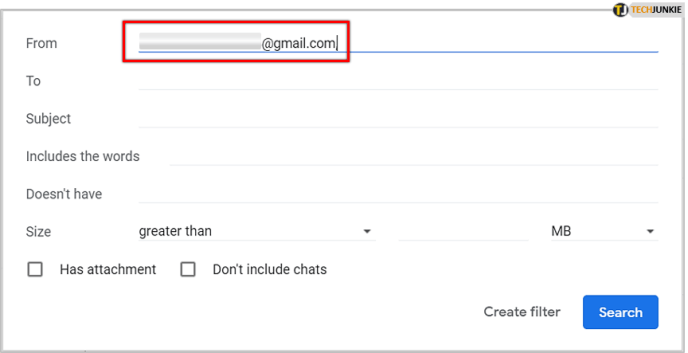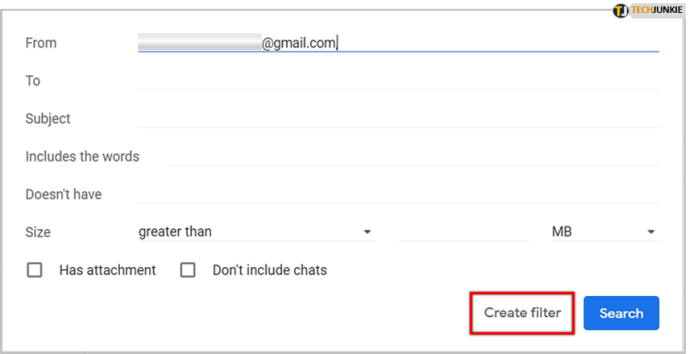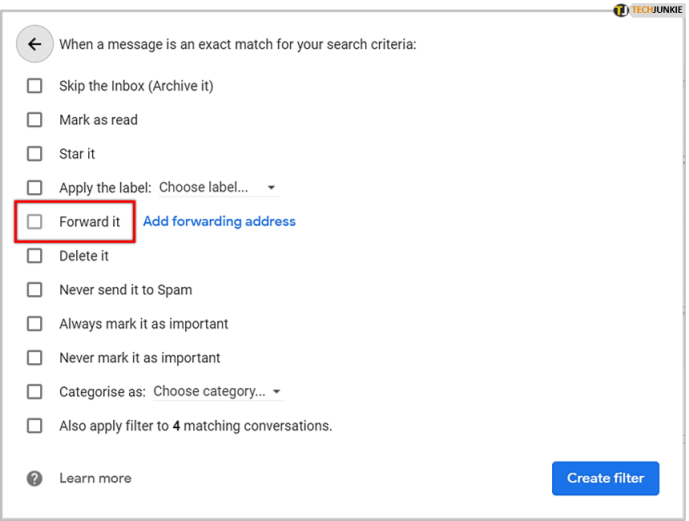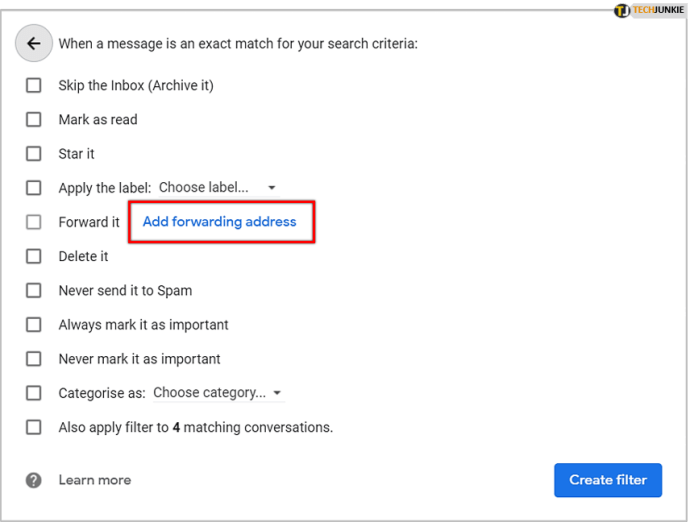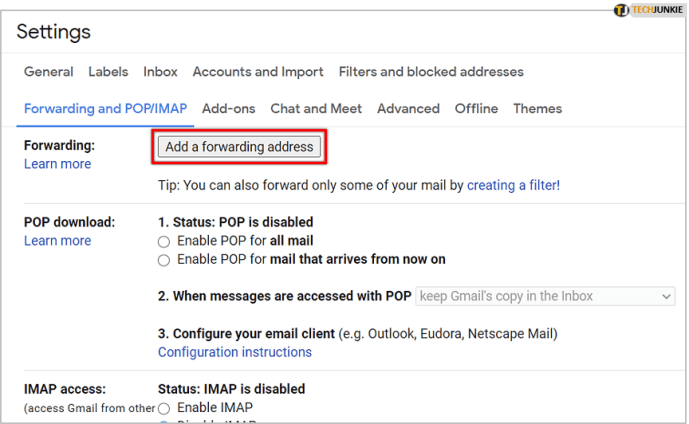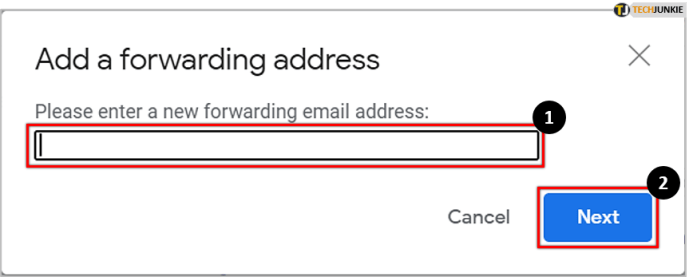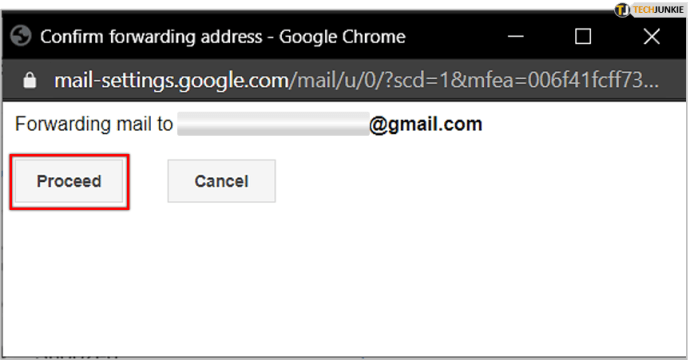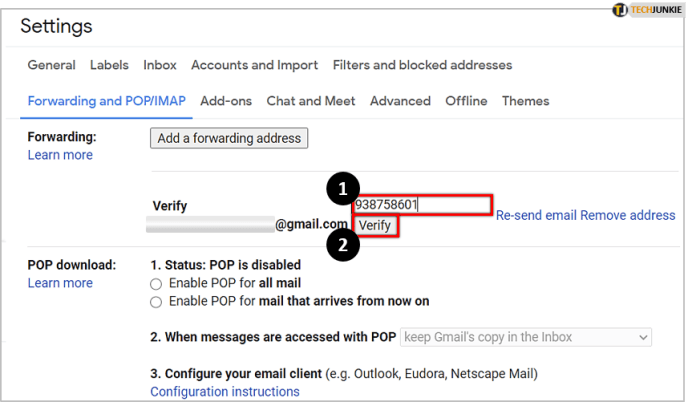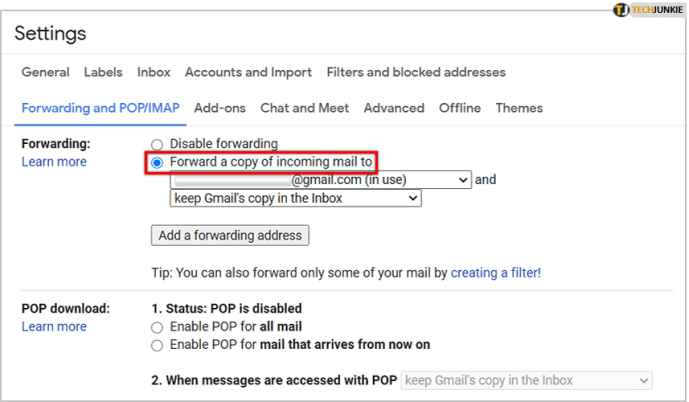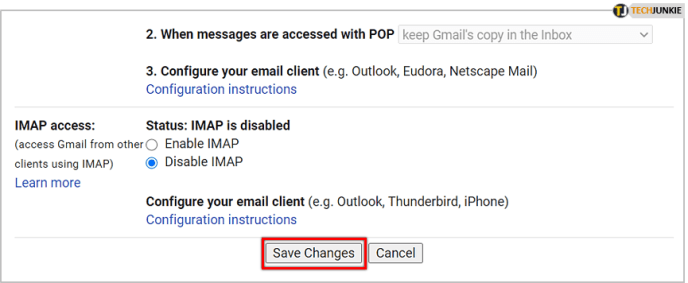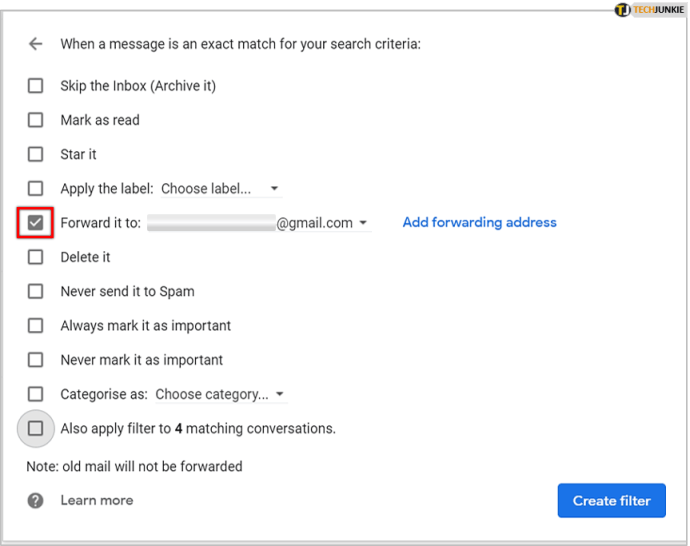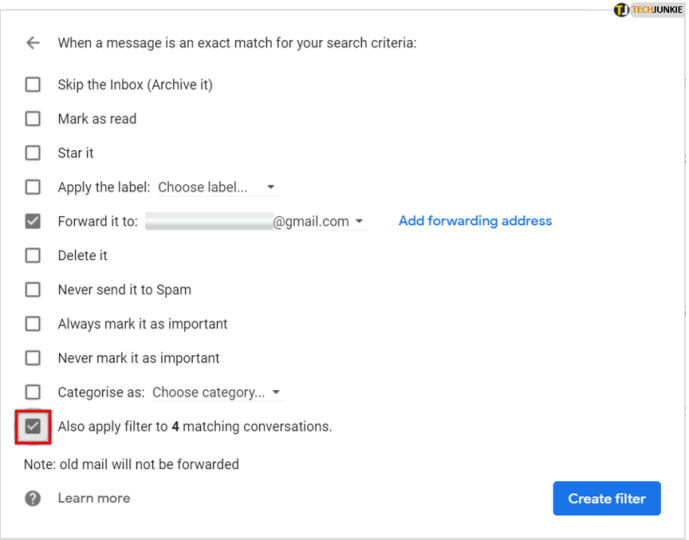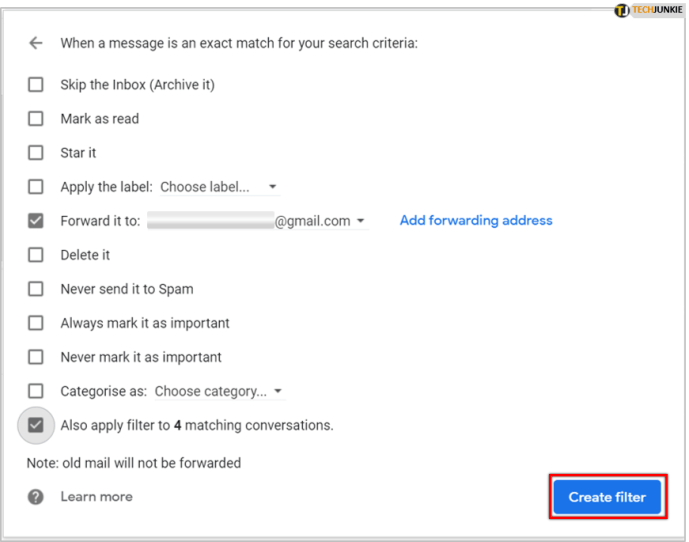Въпреки че текстовите съобщения и сайтовете за социални медии стават все по-популярни като начини за комуникация, когато става въпрос за бизнес и свършване на работа, електронната поща все още е кралят на света на комуникациите. Знанието как да извлечете максимума от имейла си може да направи вашия трудов живот далеч по -продуктивен, да повиши ефективността ви и да постави пари в джоба ви. Поради тази причина е от съществено значение да знаете как да използвате имейла си в пълна степен. В тази статия с уроци ще ви покажа как да препращате няколко имейла едновременно с помощта на Gmail.

Всеки може да има акаунт в Gmail и повече от милиард души използват акаунт в Gmail всеки месец. Gmail е безплатен, мощен, лесен за използване и се предлага с 15 GB безплатно облачно хранилище, което не е за кихане. Като една от най-богатите на функции безплатни имейл платформи, Gmail се развива постоянно от Google и подобренията са често срещани и чести. Въпреки всички функции, разработени от Google за Gmail, в Gmail няма опция за групово препращане.
Препращането на бъдещи имейли въз основа на конкретни критерии е лесен процес. Всичко, което трябва да направите, е да настроите филтър и да инструктирате филтъра да препраща отговарящите на изискванията имейли (въз основа на конкретни критерии) на различен имейл адрес.
След това можете да приложите този филтър към съществуващите имейли. Функционалността на тази опция обаче е доста петна. (Това е любезен начин да кажете, че понякога не работи.) Така че, докато препращате имейли, които ще получите, е съвсем просто, препращането на имейли, които вече сте получили, може да изисква допълнителна работа. Забележка: От 2019 г. функцията за филтриране е много по -надеждна, отколкото преди, по отношение на намирането на текущи имейли, които отговарят на критериите за филтриране.
Това ни дава три основни подхода към препращането: настройте филтър и се надявайте, че той работи върху съществуващите ви имейли, препращате имейлите сами ръчно или използвайте разширение за браузър, за да го направите вместо вас. Тази статия с инструкции ще разгледа и трите метода.

Използвайте филтри за препращане на множество имейли в Gmail
Използването на филтри не е идеално, тъй като ще препраща бъдещите пристигащи на вашия нов адрес и не е надеждно препращащо съществуващите имейли, струва си да опитате, тъй като това е прост подход, който би обхванал съществуващите и бъдещите имейл разговори.
Следвайте тези инструкции, за да настроите препращане на имейли с помощта на Gmail Филтри:
- Влезте в профила си в Gmail
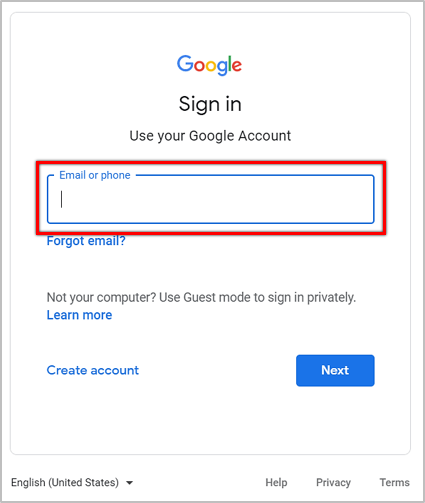
- Щракнете върху икона на зъбно колело в горната дясна част на интерфейса на Gmail, който ще разкрие падащо меню.
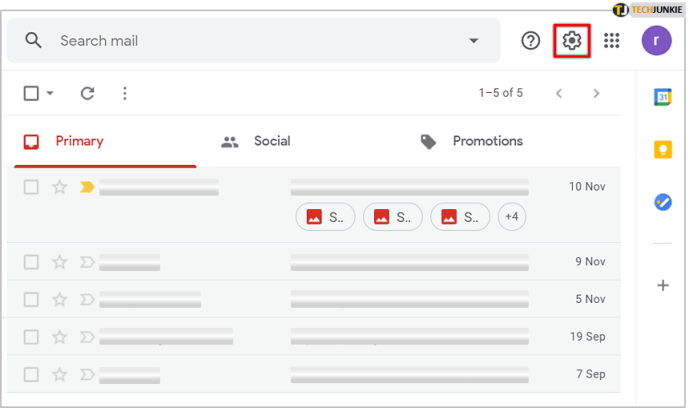
- Избирам Вижте всички настройки от падащото меню.
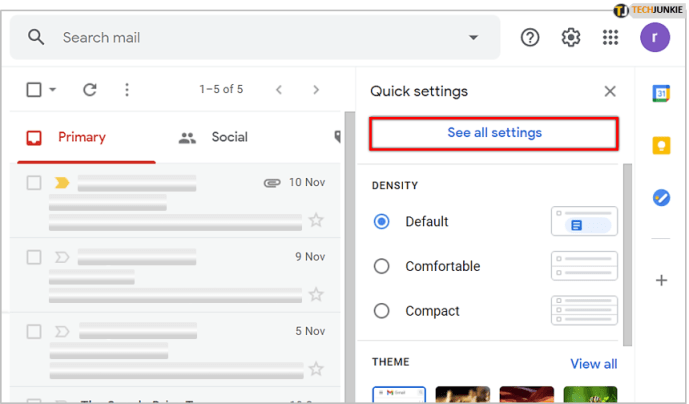
- Кликнете върху Филтри и блокирани адреси раздел.
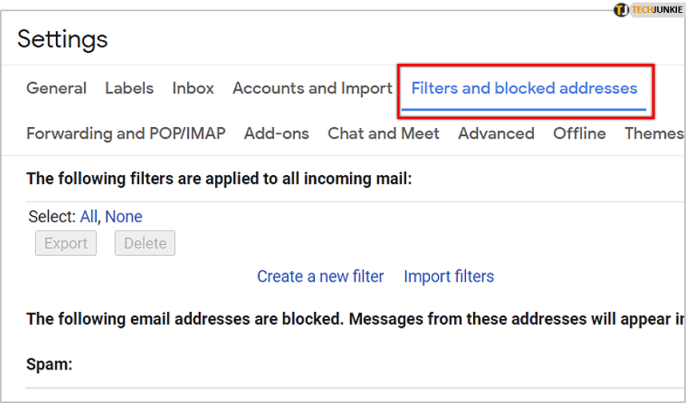
- Щракнете Създайте нов филтър.
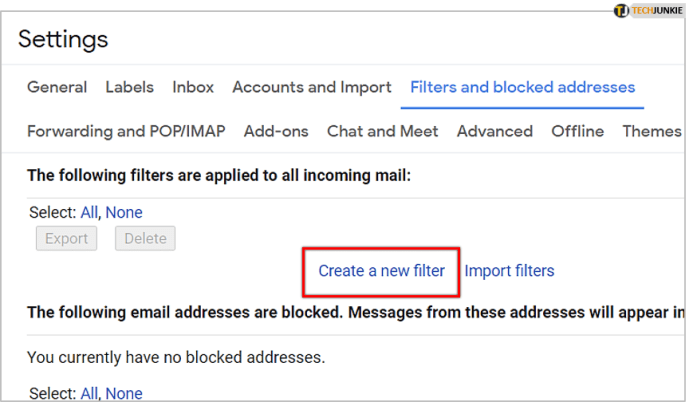
- Въведете адреса „От“ на имейл адреса, който искате да препратите в От поле други критерии, като име, предмет, съдържание или които имат прикачен файл. Можете също така да филтрирате по думи, които имейлът не съдържа, които могат да бъдат полезни.
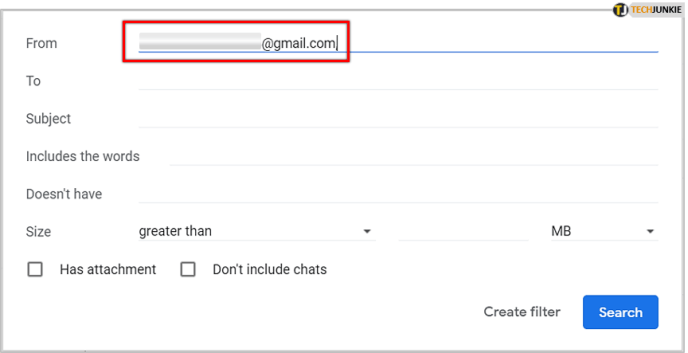
- Щракнете Създайте филтър.
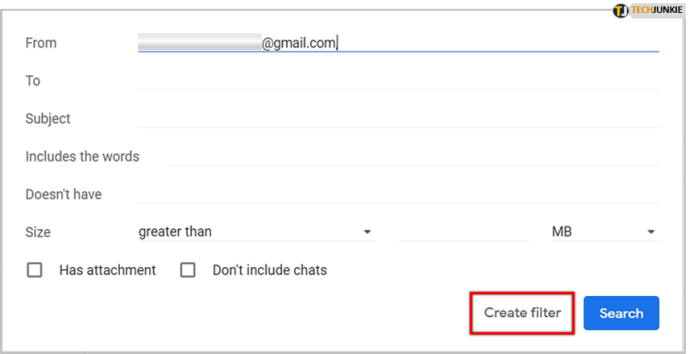
- Потърсете желаната опция, в този случай, Препратете го. Обърнете внимание, че опцията все още е деактивирана.
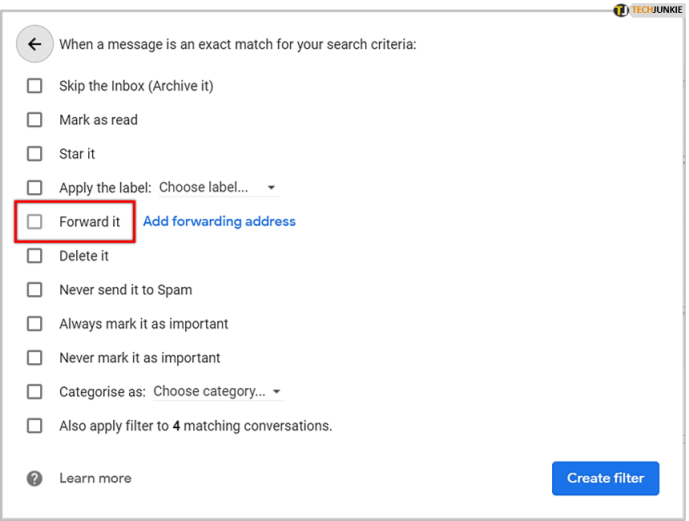
- Щракнете добавете адрес за препращане за да добавите адреса, на който искате да препратите имейла.
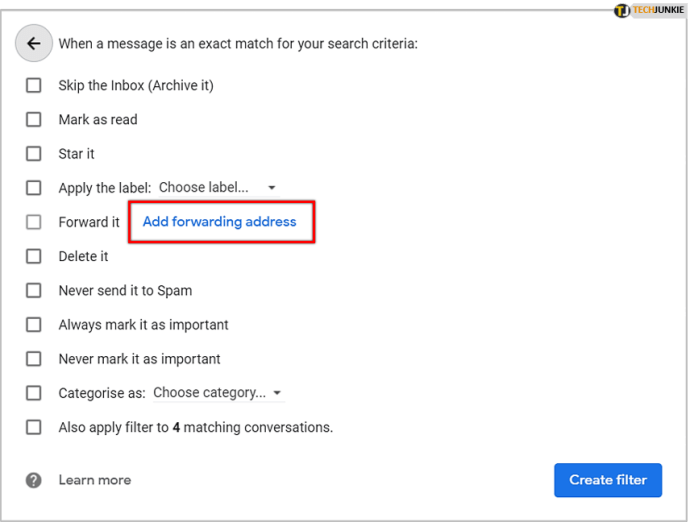
- Ще бъдете пренасочени към Препращане и POP/IMAP раздел. Изберете Добавете адрес за препращане.
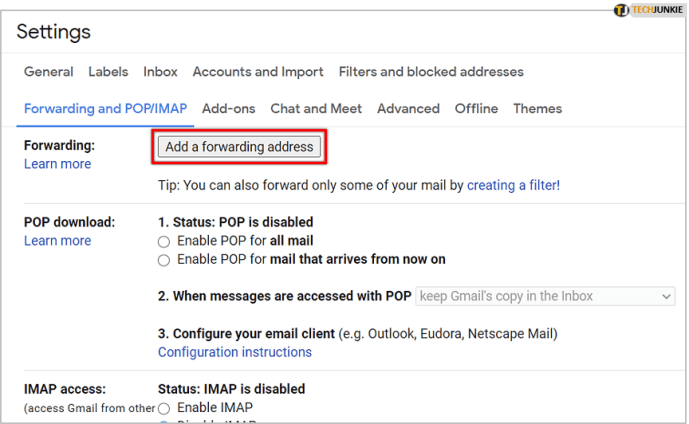
- Въведете имейл адреса, след което натиснете Следващия.
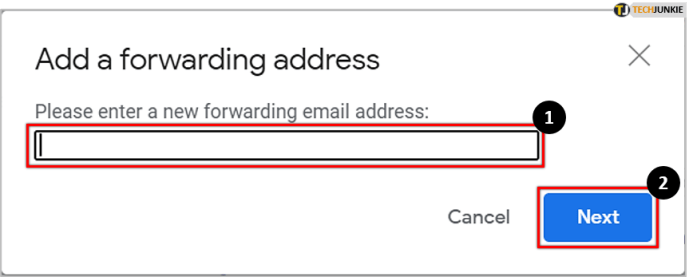
- Ще се появи изскачащ прозорец за потвърждение. За да потвърдите, щракнете върху Продължете.
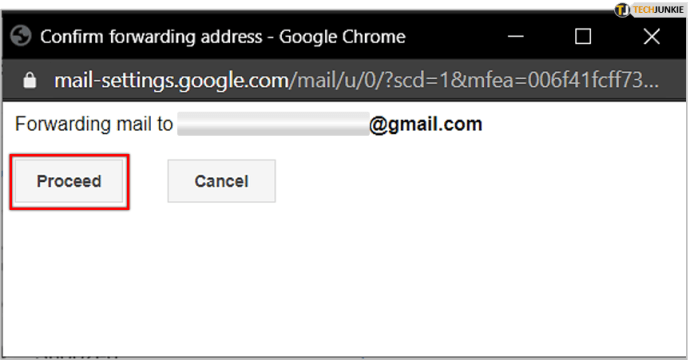
- На имейл адреса за препращане ще бъде изпратен имейл. Копирайте кода за потвърждение, въведете го в предоставеното поле и натиснете Проверете.
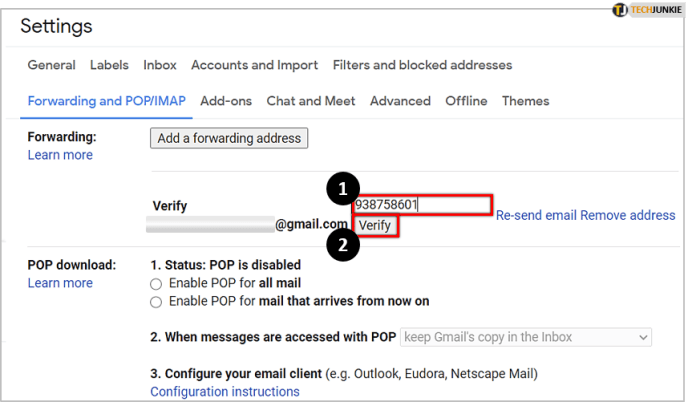
- Не забравяйте да изберете Препратете копие от входяща поща на в селекцията.
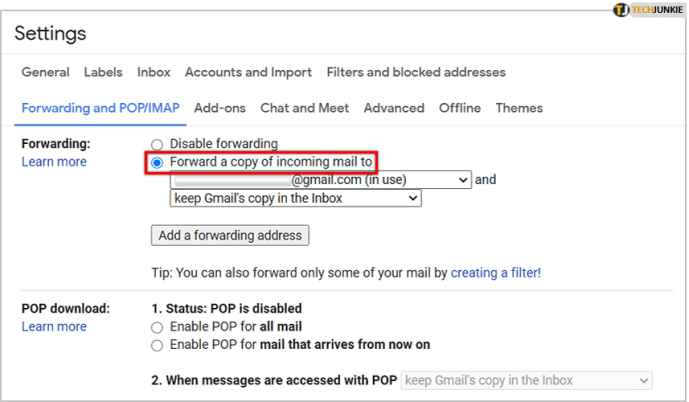
- Кликнете върху Запазите промените за да влезе в сила.
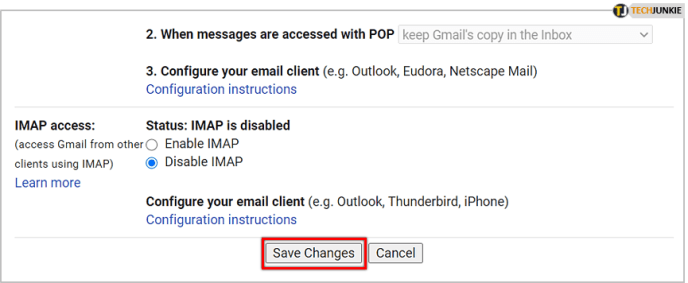
- Повторете стъпки 2 до 7. Сега опцията за препращане трябва да бъде активирана. Кликнете върху полето преди него.
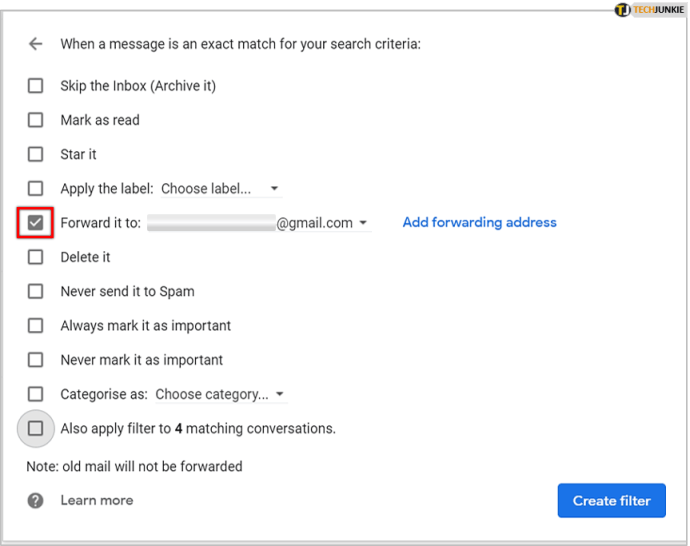
- Поставете отметка в квадратчето до Прилагайте филтър и към съответстващи на xx разговори.
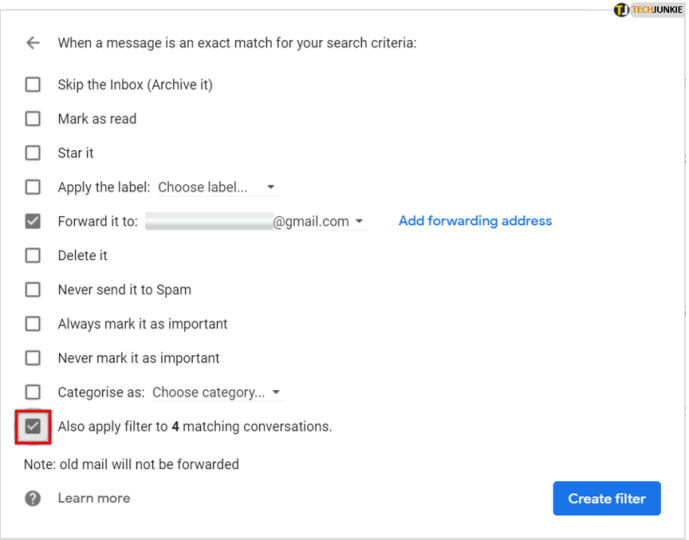
- Накрая кликнете върху Създайте филтър.
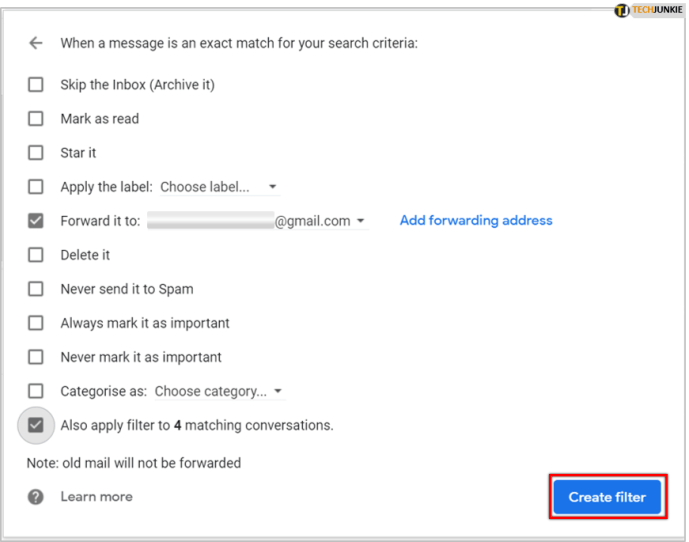
Сега Gmail ще препраща имейли, които отговарят на вашите критерии, на посочения от вас имейл адрес.
Обърнете внимание, че към момента на писане това работи само за препращане на нови имейли, старите имейли няма да бъдат препратени.
Ръчно препращане на множество имейли в Gmail
Ако имате група имейли, които искате да препратите, но няма да е необходимо да ги препращате отново (например, ако организирате предишните си архиви от съобщения), може да искате да препратите ръчно имейлите си, особено ако има са само някои от тях.
По -рано беше възможно да се избират няколко имейла, като се използват квадратчетата за отметка до имейлите, които искате да препращате, избирайки препращане и изпращане на всички имейли наведнъж, но тази функционалност е премахната. За съжаление трябва да препращате ръчно всеки имейл.
За ръчно препращане на имейли трябва да влезете във всеки имейл поотделно и да изберете Препращане от малкото сиво поле в долната част на прозореца за имейли. Не се препоръчва, ако имате повече от няколко съобщения за препращане.

Използвайте разширение за Chrome, за да препращате няколко имейла в Gmail
Ако нямате нищо против да използвате разширения, има няколко там, които ще пренасочват групово имейлите в Gmail. Тъй като Gmail и Chrome са в една и съща екосистема, най -добре е да използвате Chrome, когато правите това, а не друг браузър. Опитах няколко разширения, когато слагах този урок заедно и намерих само едно, което работи правилно. От около петте, изброени в уеб магазина на Chrome, работеше само Multi Email Forward за Gmail.
Препращане на няколко имейла за Gmail
Multi Email Forward for Gmail е разширение за Chrome, което прави точно това, което казва, че ще направи. Тя ви позволява да препращате множество имейли от Gmail.

Това изисква да създадете акаунт в CloudHQ, който прави разширението и нямам представа защо. Въпреки това, веднъж създадено, разширението работи перфектно всеки път. Ако използвате Gmail за бизнес или много за лична употреба, това може да бъде много полезно допълнение към кутията с инструменти на Gmail.
Съществува и дневен лимит за изпращане на препратени имейли с безплатен акаунт, като към настоящия момент лимитът е 50 на ден.
Блокирайте имейлите от изпращачи на спам в Gmail
Когато настроите препращане на филтри в профила си в Gmail, може да откриете, че спамът (обикновено филтриран от Google) също се препраща. Открих, че голям брой нежелани имейли, които Gmail обикновено присвоява на спам, се препращат, вместо да се изхвърлят. Тогава попаднах на този трик да блокирам имейли от изпращачи на спам в Gmail.
Следвайте инструкциите по -горе, като добавите имейл адреса на спамерите в От адрес, като настройвате филтъра за изтриване на имейли от този подател.
Както казах, само няколко нежелани имейла бяха хванати във филтъра за препращане, когато го създадох, така че трябваше само да добавя няколко имейл адреса. Това не би било добре за стотиците спам имейли, които получаваме всеки ден, но би трябвало да подреди малко процеса на препращане.
Това са единствените начини, които открих да препращам няколко имейла наведнъж в Gmail. Методът на филтриране работи достатъчно добре, но е малко ударен и пропуснат с имейли, които вече са във входящата ви поща. Разширението за Chrome е добре, ако нямате нищо против да използвате разширения и да използвате Chrome. Може би просто използвайте Chrome за Gmail и използвайте различен браузър за друго сърфиране, за да запазите малко поверителност - зависи от вас.
Използвайте Thunderbird за препращане на множество имейли

Както бе споменато от Дан в коментарите, можете лесно да използвате имейл приложение на трета страна, като Thunderbird, за препращане на няколко имейла наведнъж. Това може да се постигне с малко преконфигуриране на настройките или чрез инсталиране на добавка, като Mail Redirect. Предлага се в Windows, Mac и Linux, можете лесно да настроите и конфигурирате препращане на имейли, криптиране и множество други функции с няколко кликвания в Thunderbird.
Знаете ли за други ефективни начини за препращане на няколко имейла наведнъж в Gmail? Знаете ли за други разширения на браузъра, които работят? Разкажете ни за тях по -долу в коментарите!